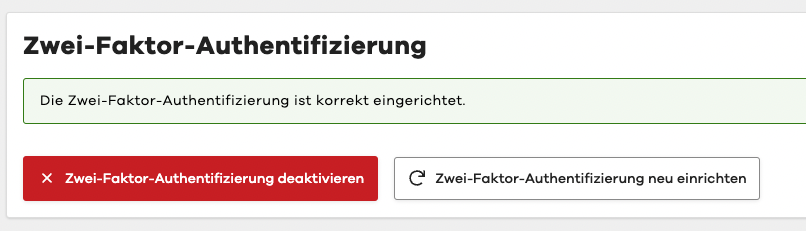Zwei-Faktor-Authentifizierung
edjufy bietet Ihnen zum erweiterten Schutz Ihres edjufy Kontos die Einrichtung von Zwei-Faktor-Authentifizierung (kurz 2FA) an. Mit aktivierter Zwei-Faktor-Authentifizierung benötigen Sie beim Login neben Ihrer E-Mail Adresse und dem Passwort auch noch einen sechsstelligen Code, der sogenannte zweite Faktor. Dieser Code wird mithilfe einer entsprechenden Smartphone-App erzeugt.
edjufy verwendet hierfür das weitverbreitete Standardverfahren TOTP (Time-based One-time Password Algorithmus). Dieses Verfahren wird von allen gängigen Authentifizierung-Apps unterstützt.
Folgende Apps können wir für die Zwei-Faktor-Authentifizierung empfehlen:
- Google Authenticator (iOS App | Android App)
- Microsoft Authenticator (iOS App | Android App)
- Twilio Authy (iOS App | Android App)
Zwei-Faktor-Authentifizierung einrichten
Um die Zwei-Faktor-Authentifizierung für Ihren edjufy Benutzer zu aktivieren, gehen Sie bitte wie folgt vor:
- Melden Sie sich mit Ihrer E-Mail Adresse und Ihrem Passwort in Ihrem edjufy Konto an.
- Klicken Sie im Menü auf den Punkt "Mein Profil" und öffnen Sie anschließend den Tab "Sicherheit".
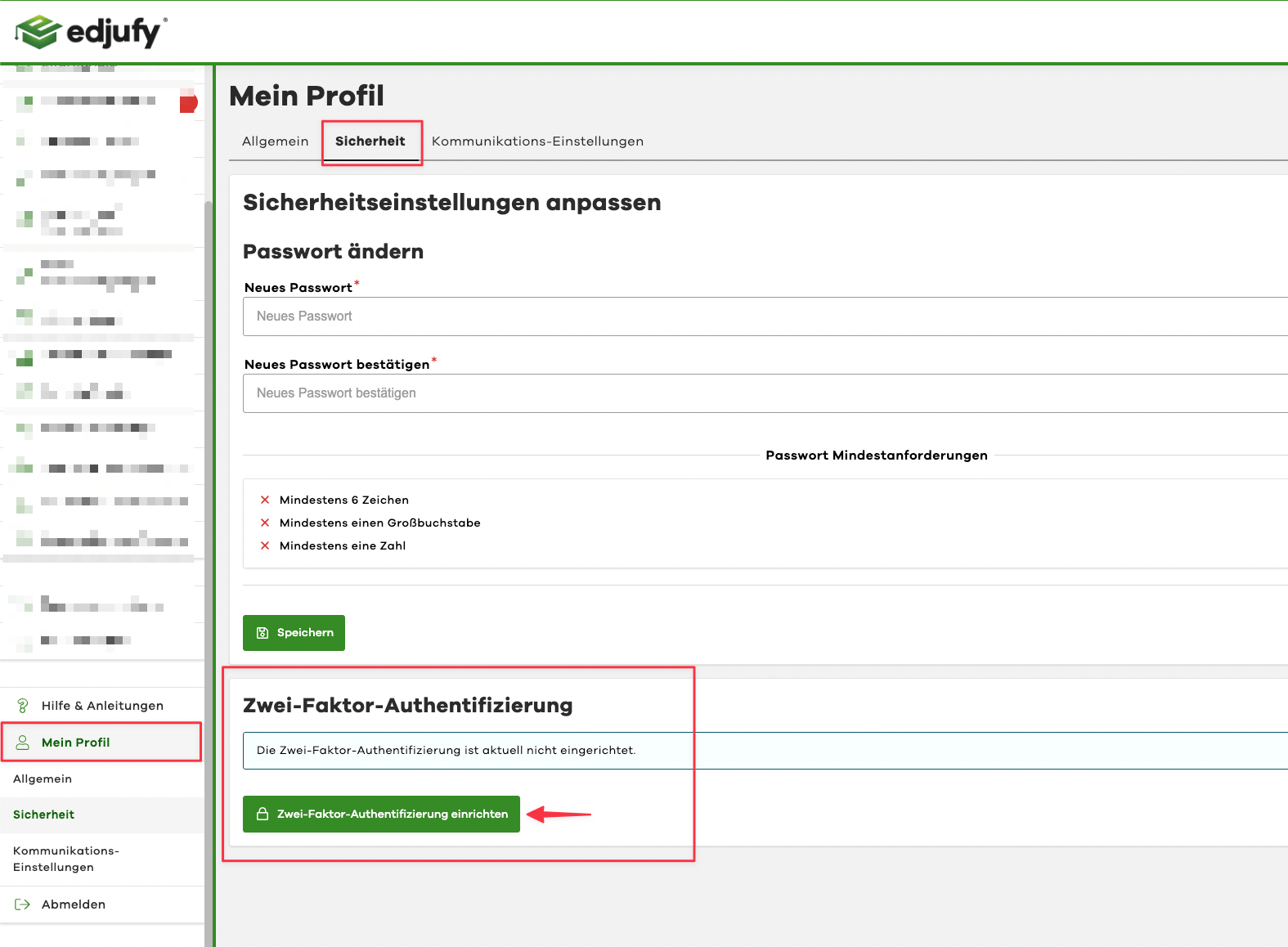
- Am Ende der Seite finden Sie nun den Abschnitt "Zwei-Faktor-Authentifizierung". Klicken Sie hier auf den Button "Zwei-Faktor-Authentifizierung einrichten".
- Folgen Sie nun den Anweisungen auf dem Bildschirm und scannen Sie den QR-Code mit der Authentifizierungs-App Ihrer Wahl.
- Geben Sie anschließend den sechsstelligen Code ein, der von der Authentifizierungs-App generiert wurde.
- Klicken Sie auf den Button "Code abschicken" um die Zwei-Faktor-Authentifizierung zu aktivieren.
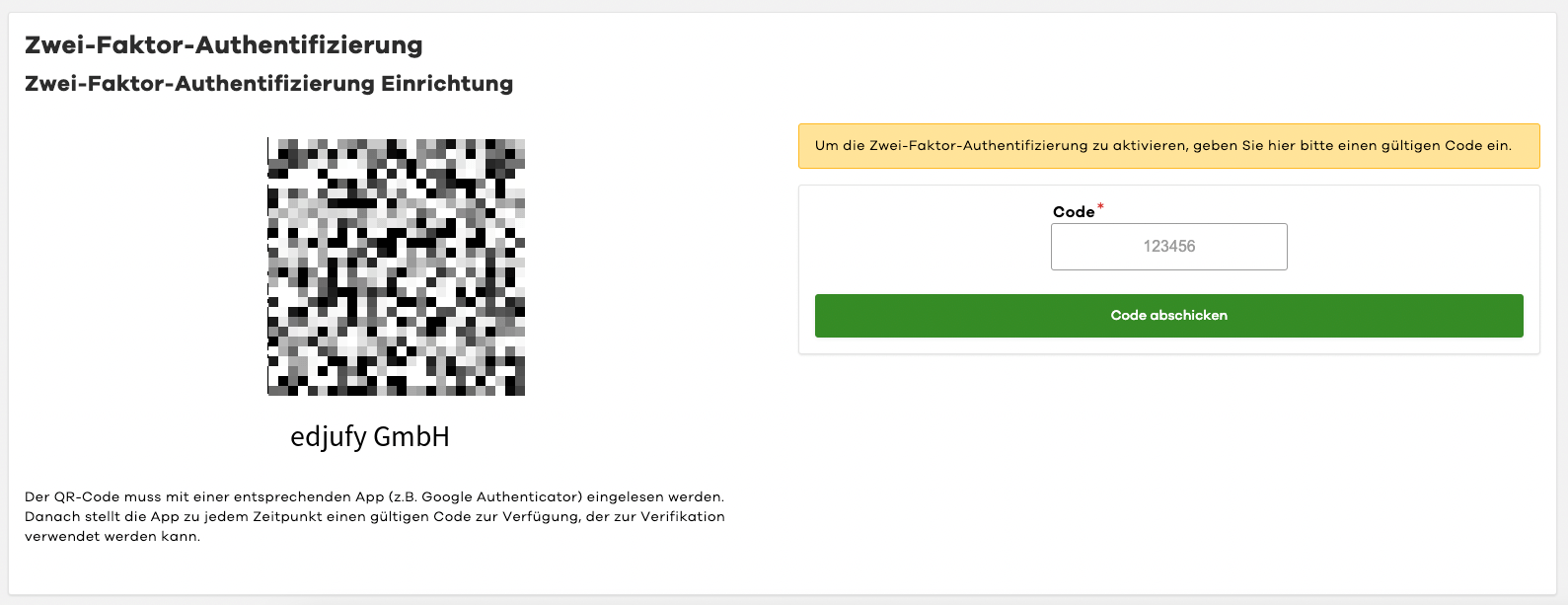
Ihr Konto ist nun mit aktivierter Zwei-Faktor-Authentifizierung geschützt. Bei zukünftigen Logins müssen Sie nun neben Ihrer E-Mail Adresse und Ihrem Passwort auch noch den sechsstelligen Code eingeben, der von der Authentifizierungs-App generiert wird.
Zwei-Faktor-Authentifizierung zurücksetzen
Um die Zwei-Faktor-Authentifizierung für Ihren edjufy Benutzer zurückzusetzen, gehen Sie bitte wie folgt vor:
- Klicken Sie im Menü auf den Punkt "Mein Profil" und öffnen Sie anschließend den Tab "Sicherheit".
- Am Ende der Seite finden Sie im Abschnitt "Zwei-Faktor-Authentifizierung" den Button "Zwei-Faktor-Authentifizierung neu einrichten".
- Wählen Sie diesen Button und folgen Sie den Anweisungen auf dem Bildschirm um die Zwei-Faktor-Authentifizierung zurückzusetzen.
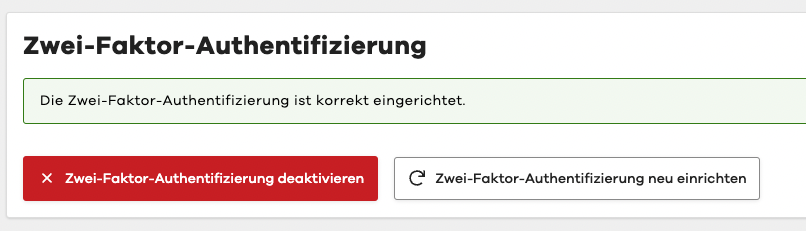
Zwei-Faktor-Authentifizierung deaktivieren
Um die Zwei-Faktor-Authentifizierung für Ihren edjufy Benutzer zu deaktivieren, gehen Sie bitte wie folgt vor:
- Klicken Sie im Menü auf den Punkt "Mein Profil" und öffnen Sie anschließend den Tab "Sicherheit".
- Am Ende der Seite finden Sie im Abschnitt "Zwei-Faktor-Authentifizierung" den Button "Zwei-Faktor-Authentifizierung deaktivieren".
- Wählen Sie diesen Button um die Zwei-Faktor-Authentifizierung zu deaktivieren.